Comment effectuer une recherche d'image inversée à partir de votre téléphone
Publié: 2022-01-29La recherche d'images est la possibilité de rechercher un terme et de trouver des images liées à ce que vous avez tapé. La plupart des moteurs de recherche le proposent, et c'est génial. Mais que se passe-t-il si vous avez une image et que vous voulez connaître son origine ? Ou trouver des photos similaires ? C'est une recherche d'image inversée.
La recherche d'image inversée de Google est un jeu d'enfant sur un ordinateur de bureau. Accédez à images.google.com, cliquez sur l'icône de l'appareil photo et collez l'URL d'une image que vous avez vue en ligne, téléchargez une image depuis votre disque dur ou faites glisser une image depuis une autre fenêtre.
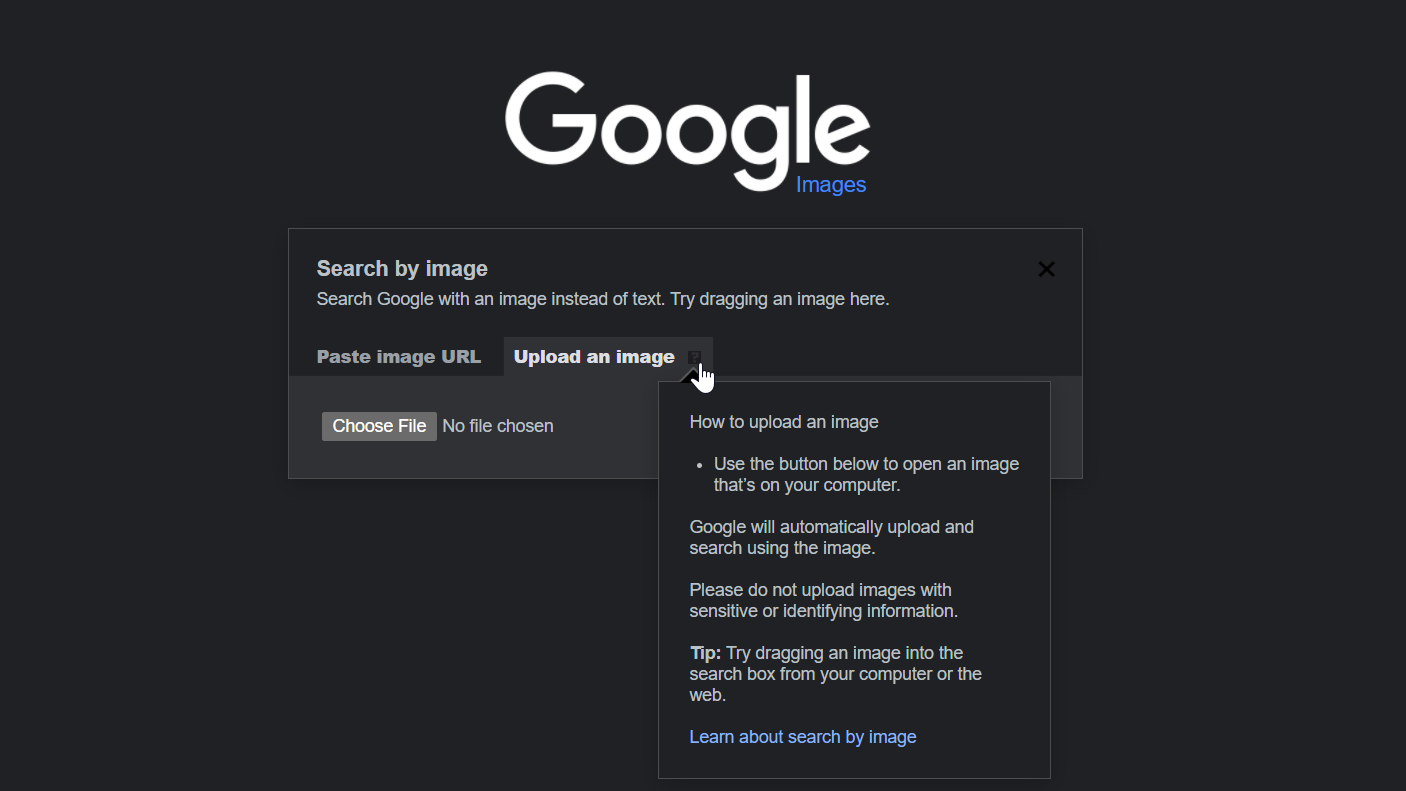
Mais qu'en est-il lorsque vous êtes sur un appareil mobile et que vous souhaitez effectuer une recherche d'image inversée ? Il y a des options.
Recherche d'images inversée Google sur mobile
Google a intégré une fonction de recherche d'image inversée dans les téléphones et les tablettes, bien que sur une base limitée.
Lorsque vous lancez images.google.com sur mobile, l'icône de l'appareil photo n'apparaît pas dans la barre de recherche. Pour l'obtenir, vous devrez charger la version de bureau sur votre appareil mobile. Cela fonctionne dans Safari, mais il fonctionne mieux dans l'application du navigateur Chrome (iOS ou Android).
Dans Safari, appuyez sur l'icône aA en haut à gauche et sélectionnez Demander un site Web de bureau . Dans Chrome, appuyez sur le menu à trois points, faites défiler le menu qui s'affiche et sélectionnez Demander un site de bureau . Sur les deux navigateurs, cela chargera la version de bureau de Google Images et l'icône de l'appareil photo apparaîtra. Ensuite, vous pouvez télécharger des photos à partir de votre pellicule.
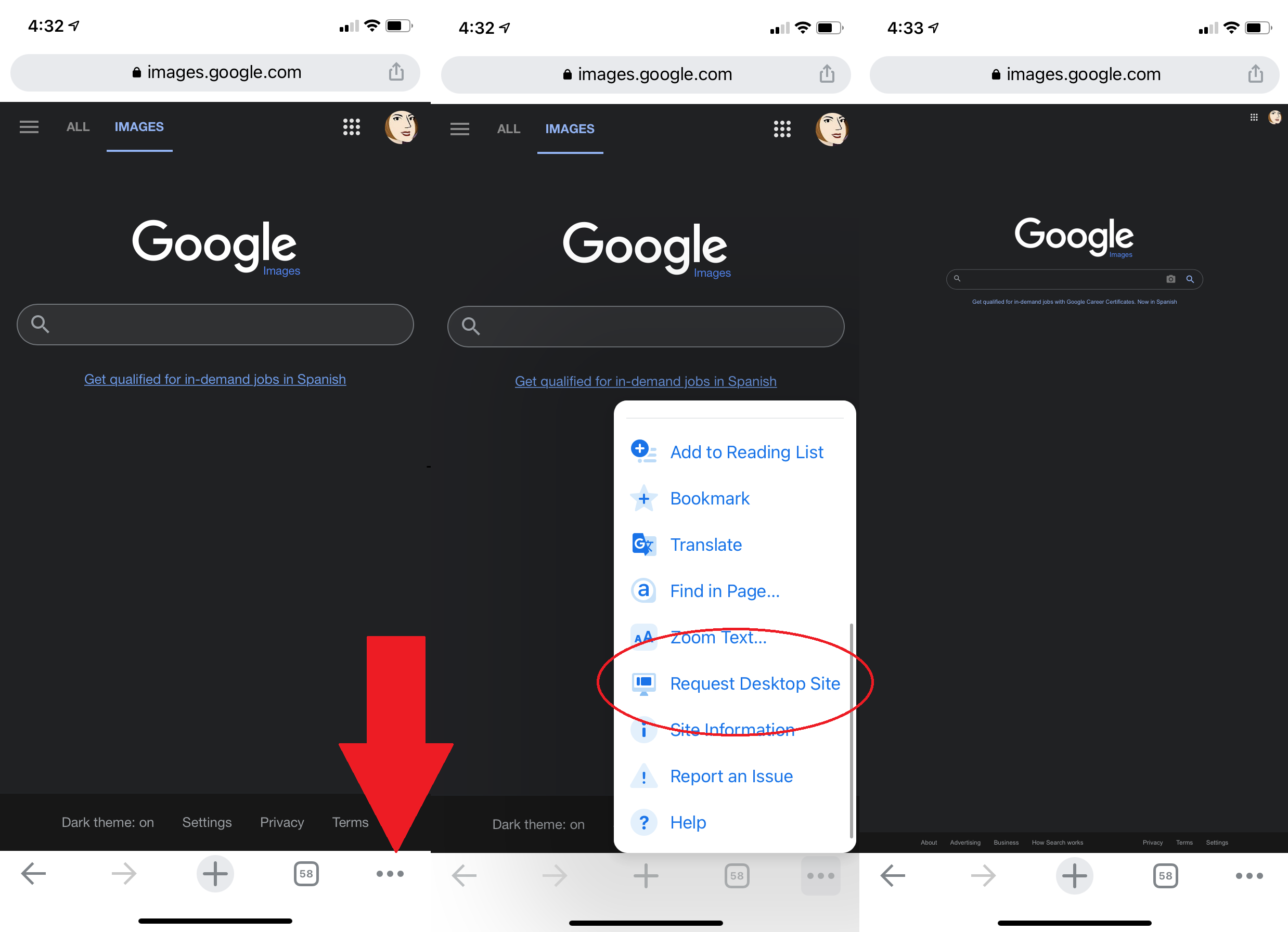
Selon votre téléphone, Chrome prend également en charge une solution de contournement de recherche d'image inversée. Lorsque vous voyez l'image dans votre navigateur que vous souhaitez rechercher, maintenez votre doigt dessus jusqu'à ce qu'un menu contextuel apparaisse ; choisissez Rechercher Google pour cette image en bas. Remarque : Cela ne fonctionnera PAS dans l'application Google ou dans d'autres navigateurs (pas même dans Safari). Cela ne fonctionne que dans Chrome.
Si, pour une raison quelconque, cela ne fonctionne pas, vous pouvez également sélectionner Ouvrir l'image dans un nouvel onglet . Ensuite, copiez l'URL, revenez à images.google.com et collez l'URL. Avec l'une ou l'autre méthode, les résultats de la recherche d'image inversée apparaissent alors ; vous devrez peut-être cliquer sur une option Plus de tailles en haut pour voir uniquement les images. Vous obtiendrez des options pour affiner votre requête, telles que la recherche de GIF animés, d'équivalents clip-art ou la recherche par le jeu de couleurs utilisé dans l'image d'origine.
Google Lens propose également une option de recherche d'image inversée. Lens a sa propre application, mais fait également partie de l'application Google, de Google Photos et de Google Assistant, sur iOS et Android. Cependant, Lens vise davantage à vous aider à effectuer des tâches, telles que la traduction instantanée, l'identification d'éléments ou la recherche d'un produit à acheter, qu'à rechercher une image source.
Recherche visuelle Bing sur mobile
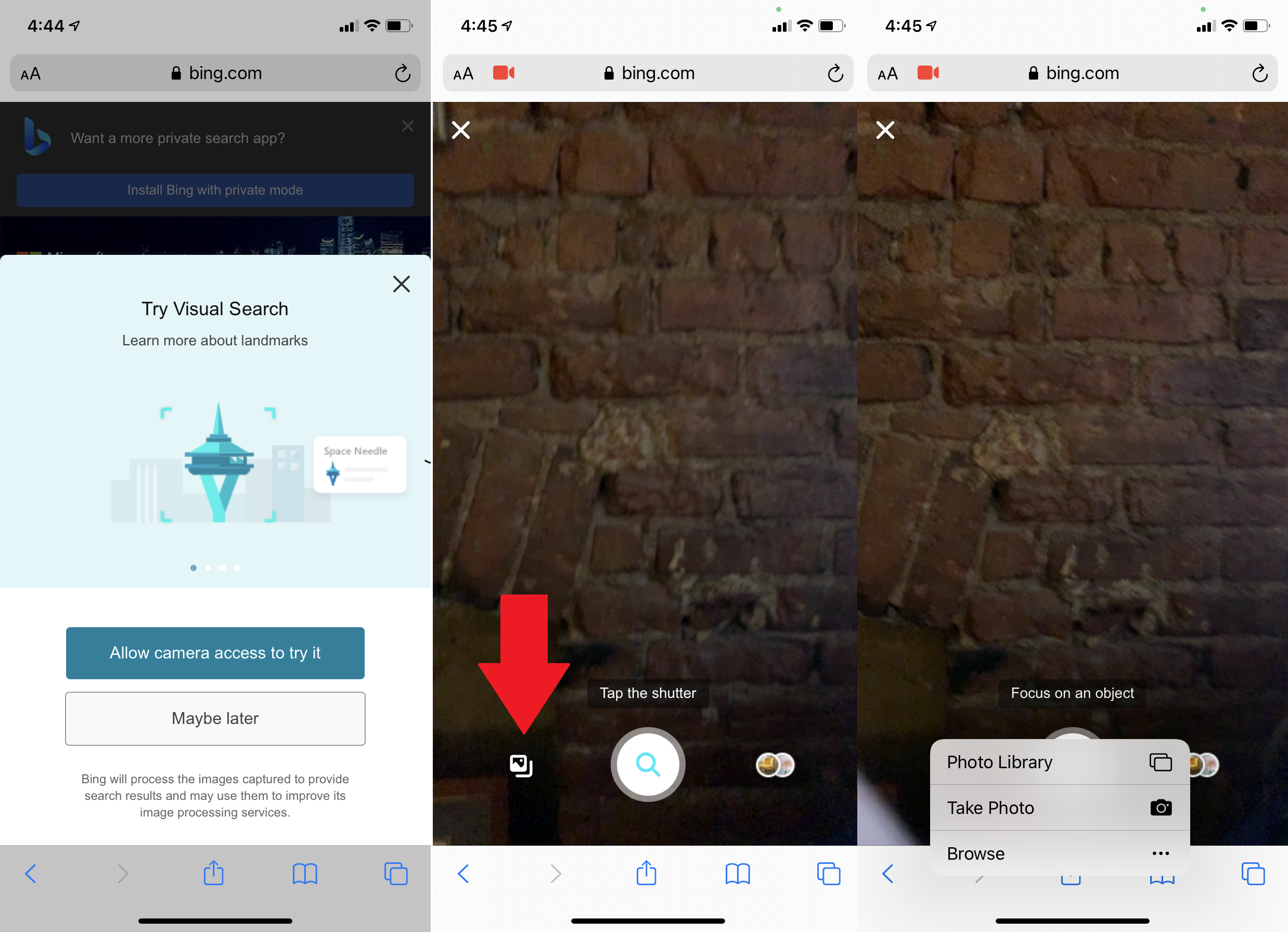
Cet autre grand moteur de recherche, Bing de Microsoft, effectue également des recherches d'images inversées, mais l'appelle "recherche visuelle". Cliquez sur l'icône de l'appareil photo de Bing sur n'importe quel navigateur mobile ou dans l'application Bing. Une fenêtre contextuelle indique que pour effectuer une recherche avec une image, vous devez autoriser Bing à accéder à votre appareil photo. accepter ou refuser d'un simple toucher.
Sur l'écran suivant, appuyez sur le bouton Parcourir en bas à gauche. Un menu contextuel vous permettra de prendre une photo, de parcourir votre photothèque ou de parcourir des services tiers. Appuyez sur parcourir pour trouver des photos stockées dans des services tiers comme iCloud Drive, Google Drive et Dropbox.
Les dernières versions de l'application Bing (iOS et Android) vous permettent de prendre une photo et de la rechercher immédiatement. Vous pouvez télécharger une photo à partir de votre pellicule, scanner un code QR ou pointer votre appareil photo vers des problèmes de texte ou de mathématiques (tricheurs !).

Moteurs de recherche d'images tiers
Il existe quelques moteurs de recherche dédiés à la recherche d'images, mais tous ne fonctionnent pas directement avec votre smartphone ou les navigateurs par défaut.
TinEye
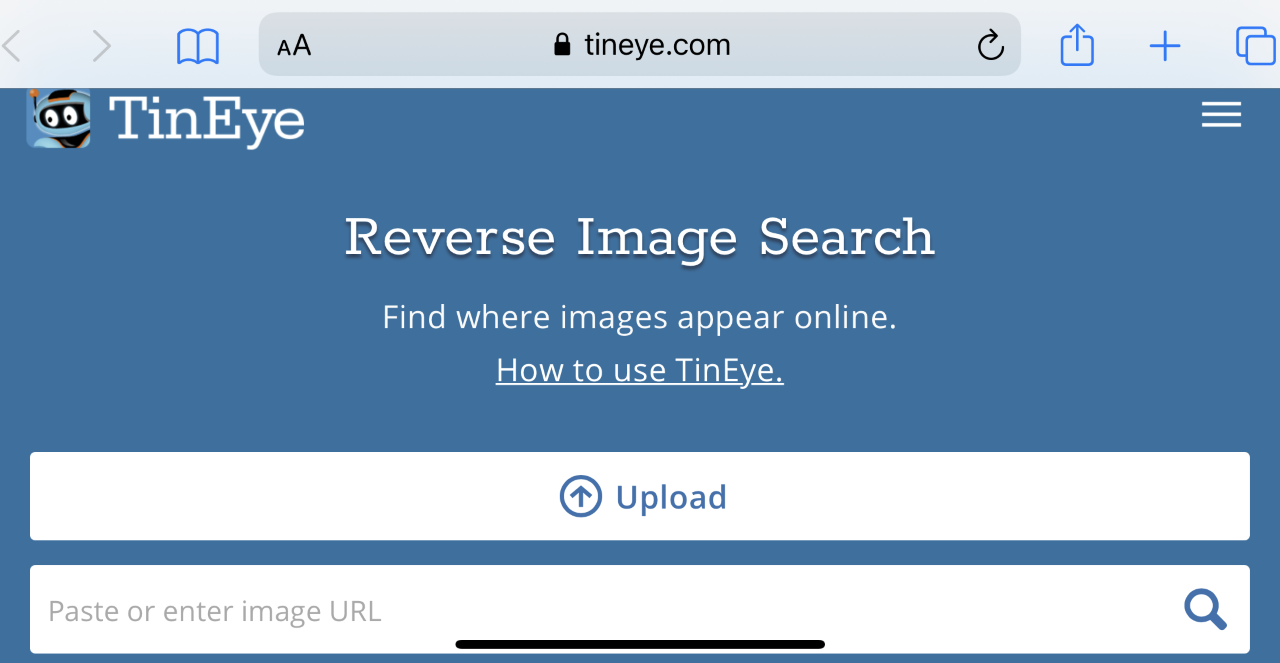
Il a exploré plus de 52 milliards d'images à ce jour. TinEye permet la recherche par URL, le téléchargement ou le glisser-déposer sur le bureau. Sur mobile, cliquez simplement sur cette icône de téléchargement (flèche vers le haut) pour obtenir des options pour prendre une photo, en utiliser une de la bibliothèque ou la télécharger à partir de services tiers.
Yandex
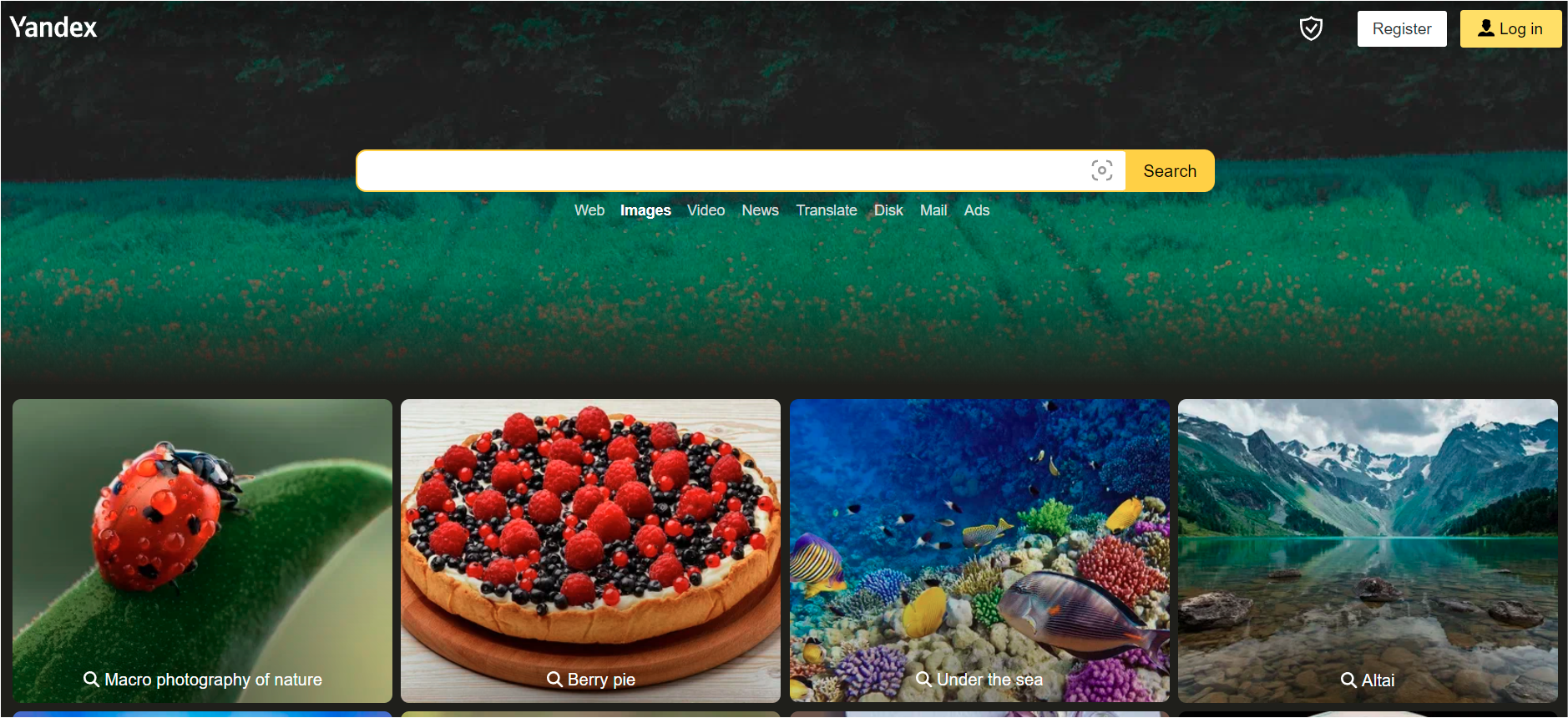
Le moteur de recherche russe Yandex ressemble un peu à Bing-goes-Cyrillic. Il dispose d'une recherche d'images unique qui fonctionne sur les appareils mobiles directement depuis le navigateur. Cliquez sur Images, appuyez sur l'icône de l'appareil photo dans la barre de recherche et vous obtenez les options habituelles : prendre une photo, télécharger une photo ou rechercher une photo dans un service tiers.
Recommandé par nos rédacteurs



Il existe également des moteurs de recherche spécialement conçus pour aider les créatifs à savoir si leur travail créatif a été volé. Découvrez Berify et Pixsy pour les options. Soyez averti, leur utilisation peut vous coûter cher. Cependant, ils suivront également les images volées pour vous automatiquement et hors ligne, vous alertant si une de vos images est utilisée sans autorisation. Ensuite, vous pouvez aller récupérer le vol, ce qui les rend utiles.
Applications pour la recherche d'images inversées
Si vous préférez les applications au navigateur, accédez directement à un outil de recherche d'images inversées que vous gardez sur votre smartphone à tout moment.
CamFind
Gratuit pour Android et iOS
Il s'agit d'un outil de base pour prendre des photos avec votre smartphone et rechercher des articles similaires, ainsi que pour obtenir des comparaisons de prix s'il s'agit d'une photo de produit.
Rechercher par image
Gratuit pour Androïd
Vous pouvez manipuler une image autant que vous le souhaitez avant de la télécharger via cette application pour obtenir des résultats de Google, Bing, TinEye et Yandex.
Inverser
Gratuit pour iOS
Cette application envoie vos photos directement dans la base de données Google Images pour rechercher des images similaires, mais passez à la version pro pour 3,99 $ via un achat intégré pour obtenir également des résultats de Bing et Yandex.
Recherche d'image inversée : Lentille oculaire
Abonnement à 2,99 $ pour iOS
Celui-ci n'est pas une application dans laquelle vous entrez, mais plutôt une application qui ajoute une extension à d'autres applications. Il placera l'un de ces boutons d'extension dans Photos, Facebook et d'autres applications. Ainsi, avec Copier ou Envoyer, vous aurez la possibilité de rechercher une image . Les résultats apparaissent dans votre navigateur mobile et proviennent de Google, TinEye et Yandex.
